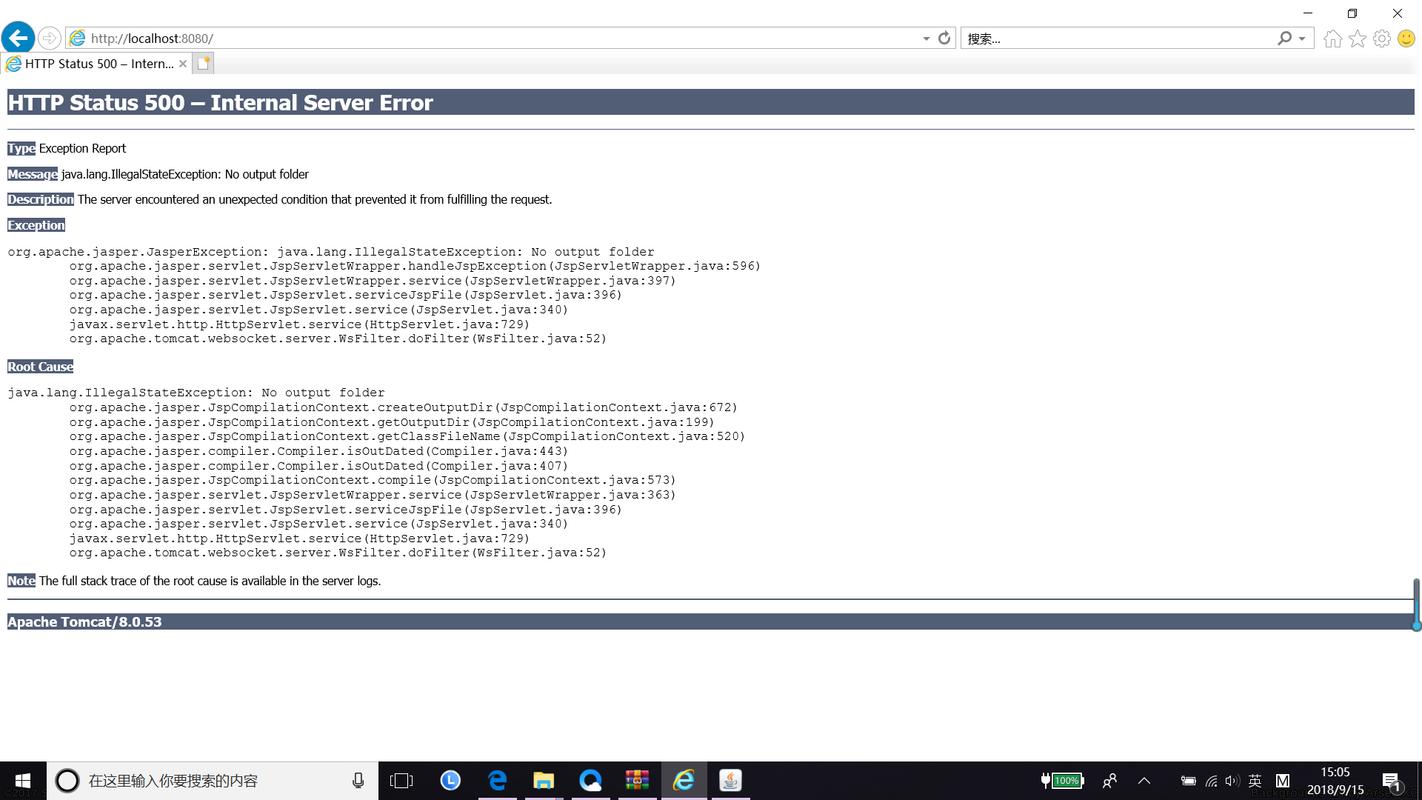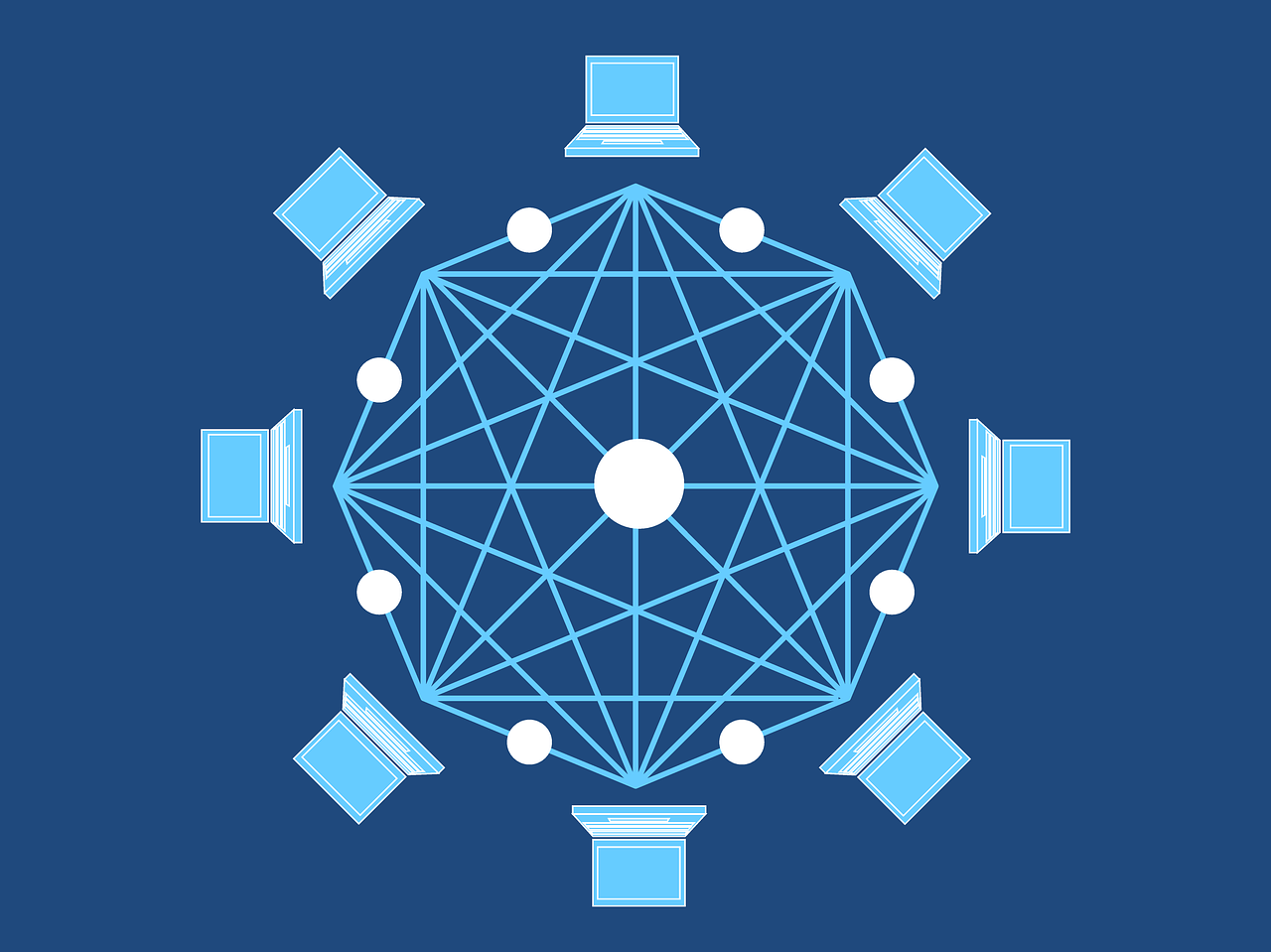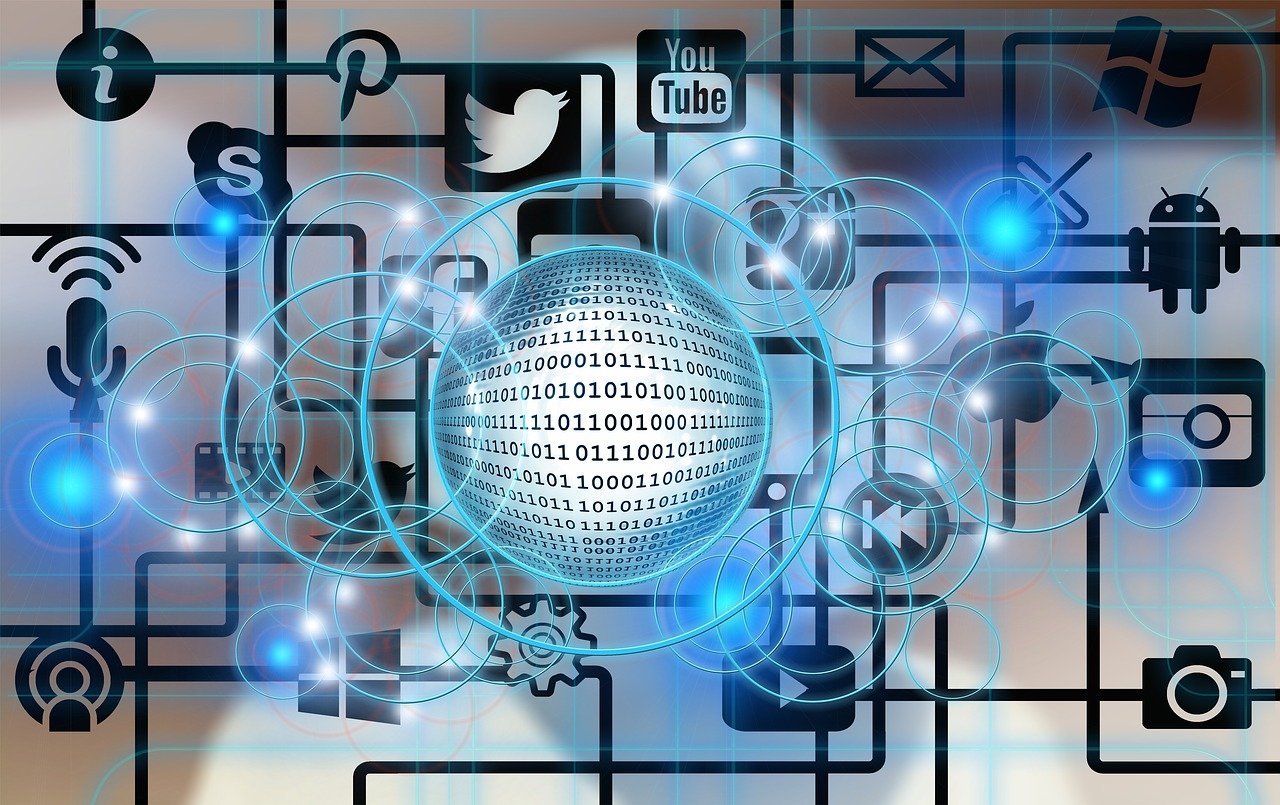Eclipse是一款广泛使用的集成开发环境(IDE),支持多种编程语言,如Java、C/C++、Python等,在实际开发过程中,我们可能会遇到一些误提示编译报错的问题,以下是一些可能导致Eclipse误提示编译报错的原因及相应的解决方法。
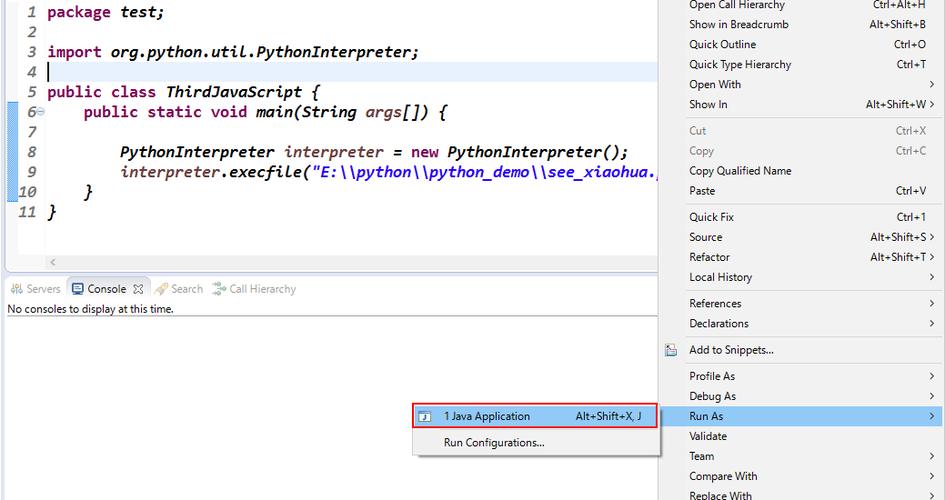
1、项目构建路径问题
项目构建路径(Build Path)是Eclipse中一个重要的概念,它定义了编译和运行项目时所需的所有类库和源代码文件夹,如果构建路径设置不当,可能会导致编译报错。
解决方法:
检查项目是否缺少必要的类库,在项目属性(Project Properties)中,找到“Java Build Path”,检查“Libraries”标签页,确保所有必需的类库都已添加到项目中。
检查源代码文件夹设置,在“Java Build Path”的“Source”标签页中,确保源代码文件夹(如src)已添加到项目中。
清理项目,在项目上右键,选择“Clean”选项,清理项目,然后再次尝试编译。
2、编码问题
Eclipse默认使用UTF8编码,如果项目中的文件编码不一致,可能导致编译报错。
解决方法:
将项目中的文件编码统一设置为UTF8,在Eclipse中,可以通过Window > Preferences > General > Workspace > Text file encoding设置工作空间的默认编码。
如果项目中有其他编码的文件,可以右键文件,选择“Properties”,在“Resource”标签页中查看和修改文件编码。
3、类路径冲突
当项目依赖的类库之间存在冲突时,可能导致编译报错。
解决方法:
检查项目中是否包含多个版本的同一类库,如果存在,请删除或更新其中一个版本,确保类库版本一致。
使用Maven或Gradle等构建工具管理项目依赖,自动解决类路径冲突。
4、缺少必要的JDK
Eclipse编译Java项目时,需要依赖JDK(Java Development Kit),如果JDK未正确安装或配置,可能导致编译报错。
解决方法:
确认是否已安装JDK,在Eclipse中,可以通过Window > Preferences > Java > Installed JREs查看已安装的JRE。
如果未安装JDK,请下载并安装适合的JDK版本。
在Eclipse中,为项目设置正确的JDK版本,在项目属性中,找到“Java Compiler”,在“Compiler compliance level”下拉列表中选择合适的JDK版本。
5、使用了过时的API
在某些情况下,项目可能使用了已被废弃或不推荐使用的API,这可能导致编译报错。
解决方法:
检查代码中是否使用了过时的API,如果可能,更新代码以使用新的API。
如果无法替换过时的API,可以在项目的编译器选项中关闭相应的警告,在项目属性中,找到“Java Compiler”,在“Errors/Warnings”标签页中,找到相应的警告,并将其设置为“ignore”。
6、Eclipse插件冲突
安装了不兼容的Eclipse插件可能导致编译报错。
解决方法:
检查已安装的Eclipse插件,查看是否有不兼容的插件。
尝试禁用或卸载可能导致冲突的插件,然后重新启动Eclipse。
解决Eclipse误提示编译报错的方法有很多,在实际开发过程中,我们需要根据具体情况分析问题,并尝试采取合适的解决方法,通过以上方法,相信大多数编译报错问题都能得到解决。